Муаллиф:
John Pratt
Санаи Таъсис:
15 Феврал 2021
Навсозӣ:
1 Июл 2024

Мундариҷа
- Ба қадам
- Қисми 1 аз 4: Хомӯш кардани дафтар дар компютери кӯҳна
- Қисми 2 аз 4: Насби Office дар Windows
- Қисми 3 аз 4: Uninstall Office дар Mac
- Қисми 4 аз 4: Office-ро дар компютери нав насб кунед
Ин wikiHow ба шумо чӣ гуна интиқол додани Microsoft Office-ро аз як компютер ба компютери дигар меомӯзонад. Пеш аз насб кардани Microsoft Office дар компютери нав, шумо бояд компютери кӯҳнаро дар ҳисоби худ дар Office 365 хомӯш кунед ва пас аз он шумо метавонед барномаро ба компютери нав насб кунед. Баъзе нусхаҳои кӯҳнаи Microsoft Office-ро ба компютери нав интиқол додан ғайриимкон аст.
Ба қадам
Қисми 1 аз 4: Хомӯш кардани дафтар дар компютери кӯҳна
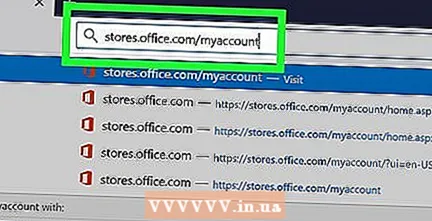 Бирав ба https://stores.office.com/myaccount/ дар браузери веб. Дар компютери кӯҳнае, ки шумо Microsoft Office дар даст доред, веб-браузерро оғоз кунед.
Бирав ба https://stores.office.com/myaccount/ дар браузери веб. Дар компютери кӯҳнае, ки шумо Microsoft Office дар даст доред, веб-браузерро оғоз кунед. 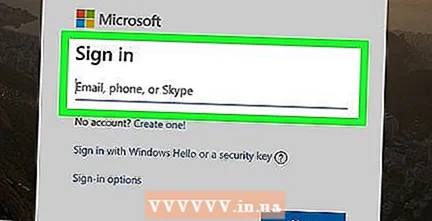 Ба Дӯкони Microsoft ворид шавед. Барои ворид шудан суроғаи почтаи электронӣ ва пароли бо ҳисоби Microsoft-и худ алоқамандро истифода баред. Вақте ки шумо воридшударо ба итмом расондед, вебсайт файлҳои насби дар он замон фаъолкардаро нишон медиҳад.
Ба Дӯкони Microsoft ворид шавед. Барои ворид шудан суроғаи почтаи электронӣ ва пароли бо ҳисоби Microsoft-и худ алоқамандро истифода баред. Вақте ки шумо воридшударо ба итмом расондед, вебсайт файлҳои насби дар он замон фаъолкардаро нишон медиҳад.  клик кунед насб кардан. Ин тугмаи зарди зери сутуни "Насб" аст.
клик кунед насб кардан. Ин тугмаи зарди зери сутуни "Насб" аст.  клик кунед Насбкуниро ғайрифаъол кунед. Ин хосият дар зери сутуни "Насбшуда" ҷойгир аст.
клик кунед Насбкуниро ғайрифаъол кунед. Ин хосият дар зери сутуни "Насбшуда" ҷойгир аст. 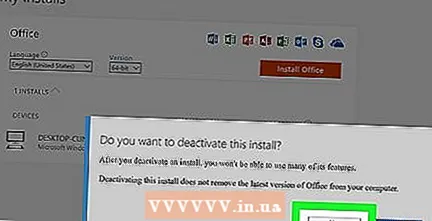 клик кунед Хомӯш кунед дар поп-ап. Ин тасдиқ мекунад, ки шумо мехоҳед насби ҷории Microsoft Office-ро ғайрифаъол кунед. Ин насби ҷории Microsoft Office-ро ғайрифаъол мекунад. Истифодаи минбаъдаи Microsoft Office фаъолияти маҳдуд хоҳад дошт.
клик кунед Хомӯш кунед дар поп-ап. Ин тасдиқ мекунад, ки шумо мехоҳед насби ҷории Microsoft Office-ро ғайрифаъол кунед. Ин насби ҷории Microsoft Office-ро ғайрифаъол мекунад. Истифодаи минбаъдаи Microsoft Office фаъолияти маҳдуд хоҳад дошт.
Қисми 2 аз 4: Насби Office дар Windows
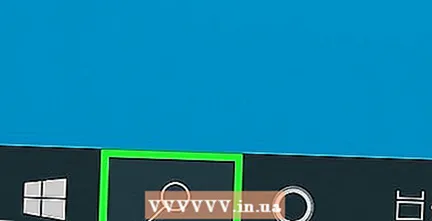 Тугмаи Ҷустуҷӯро дар Windows клик кунед. Ин тугмаест, ки ба монанди лупа ё доира монанд аст. Шумо инро дар назди менюи Оғоз дар Windows мебинед.
Тугмаи Ҷустуҷӯро дар Windows клик кунед. Ин тугмаест, ки ба монанди лупа ё доира монанд аст. Шумо инро дар назди менюи Оғоз дар Windows мебинед. 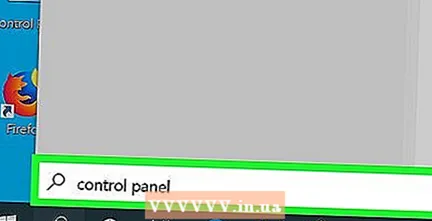 Намуди сафҳаи идоракунӣ дар лавҳаи ҷустуҷӯ. Шумо метавонед сатри ҷустуҷӯро дар поёни менюи ҷустуҷӯ бинед.
Намуди сафҳаи идоракунӣ дар лавҳаи ҷустуҷӯ. Шумо метавонед сатри ҷустуҷӯро дар поёни менюи ҷустуҷӯ бинед. 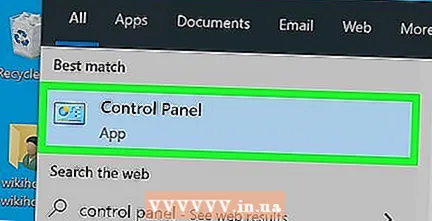 клик кунед Сафҳаи идоракунӣ. Ин тасвири кабуд аст, ки дар он баъзе диаграммаҳо мавҷуданд.
клик кунед Сафҳаи идоракунӣ. Ин тасвири кабуд аст, ки дар он баъзе диаграммаҳо мавҷуданд. 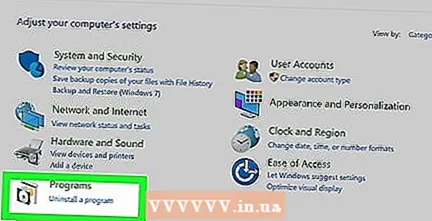 клик кунед Барномаро нест кунед. Ин хосият зери сарлавҳаи сабз "Барномаҳо" ҷойгир аст. Дар он ҳамаи барномаҳое, ки шумо ҳоло дар компютери шумо насб кардаед, намоиш дода мешавад.
клик кунед Барномаро нест кунед. Ин хосият зери сарлавҳаи сабз "Барномаҳо" ҷойгир аст. Дар он ҳамаи барномаҳое, ки шумо ҳоло дар компютери шумо насб кардаед, намоиш дода мешавад. - Агар шумо инро надида бошед, аз менюи "Намоиш аз:" "Категория" -ро интихоб кунед. Шумо ин менюи афтандаро дар гӯшаи болоии рости панели идоракунӣ мебинед.
 Барои интихоби он Microsoft Office ро клик кунед. Ин метавонад "Microsoft Office 365" ё "Microsoft Office 2016" ё ҳар як версияи Microsoft Office, ки шумо ба он обуна доред.
Барои интихоби он Microsoft Office ро клик кунед. Ин метавонад "Microsoft Office 365" ё "Microsoft Office 2016" ё ҳар як версияи Microsoft Office, ки шумо ба он обуна доред. 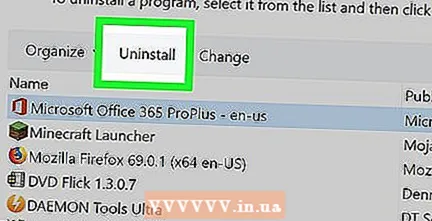 клик кунед хориҷ кардан. Ин хосият аз рӯйхати барномаҳо болотар аст, дар байни "Ташкил" ва "Тағир".
клик кунед хориҷ кардан. Ин хосият аз рӯйхати барномаҳо болотар аст, дар байни "Ташкил" ва "Тағир". 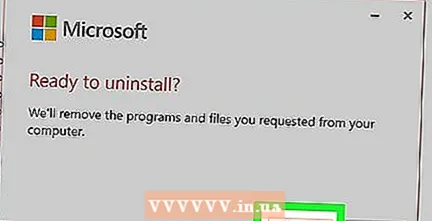 клик кунед хориҷ кардан дар поп-ап. Ин тасдиқ мекунад, ки шумо мехоҳед Microsoft Office-ро нест кунед ва нармафзор тоза карда мешавад.
клик кунед хориҷ кардан дар поп-ап. Ин тасдиқ мекунад, ки шумо мехоҳед Microsoft Office-ро нест кунед ва нармафзор тоза карда мешавад.  клик кунед Пӯшед дар поп-ап. Вақте ки Microsoft Office насбкуниро ба анҷом мерасонад, шумо мебинед, ки ин тугма пайдо мешавад.
клик кунед Пӯшед дар поп-ап. Вақте ки Microsoft Office насбкуниро ба анҷом мерасонад, шумо мебинед, ки ин тугма пайдо мешавад.
Қисми 3 аз 4: Uninstall Office дар Mac
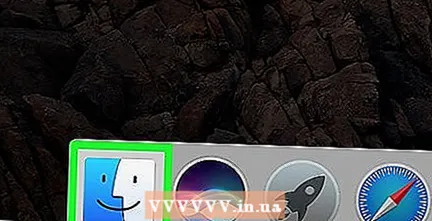 Finder ро клик кунед. Ин тасвири кабуд / сафед бо чеҳраи табассум аст. Ин яке аз онҳост.
Finder ро клик кунед. Ин тасвири кабуд / сафед бо чеҳраи табассум аст. Ин яке аз онҳост.  клик кунед Барномаҳо. Ин хосиятро дар қуттии чап пайдо кардан мумкин аст.
клик кунед Барномаҳо. Ин хосиятро дар қуттии чап пайдо кардан мумкин аст. 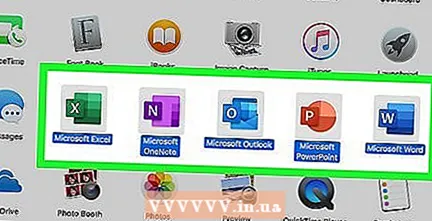 Microsoft Office ро пахш кунед. Ин метавонад аз ҷониби Microsoft Office 365 ё Microsoft Office 2016 ё ҳар як версияи Microsoft Office, ки шумо насб кардаед, нишон дода шавад.
Microsoft Office ро пахш кунед. Ин метавонад аз ҷониби Microsoft Office 365 ё Microsoft Office 2016 ё ҳар як версияи Microsoft Office, ки шумо насб кардаед, нишон дода шавад. - Агар шумо муш ё трекпади Magic -ро истифода баред, тугмаи рости мушро бо ду ангушт зер кунед.
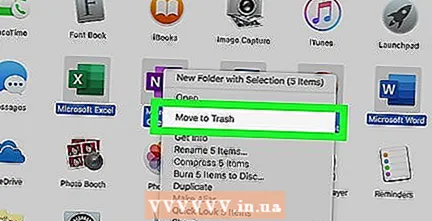 клик кунед Ба қуттиҳо ҳаракат кунед. Ин Microsoft Office-ро нест мекунад. Пас шумо метавонед Корбурро барои холӣ кардани ҷой дар диски сахт холӣ кунед.
клик кунед Ба қуттиҳо ҳаракат кунед. Ин Microsoft Office-ро нест мекунад. Пас шумо метавонед Корбурро барои холӣ кардани ҷой дар диски сахт холӣ кунед.
Қисми 4 аз 4: Office-ро дар компютери нав насб кунед
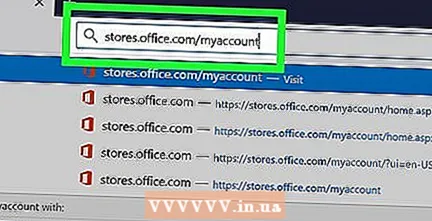 Бирав ба https://stores.office.com/myaccount/ дар браузери веб. Дар компютери нав браузери веб кушоед, ки дар он ҷо Microsoft Office насб кардан мехоҳед.
Бирав ба https://stores.office.com/myaccount/ дар браузери веб. Дар компютери нав браузери веб кушоед, ки дар он ҷо Microsoft Office насб кардан мехоҳед. 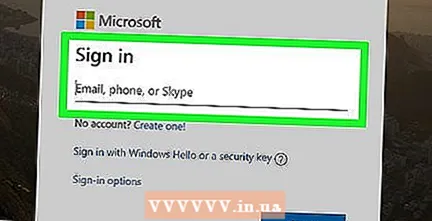 Ба Дӯкони Microsoft ворид шавед. Бо суроғаи почтаи электронӣ ва пароли ҳисоби Microsoft ворид шавед.
Ба Дӯкони Microsoft ворид шавед. Бо суроғаи почтаи электронӣ ва пароли ҳисоби Microsoft ворид шавед. 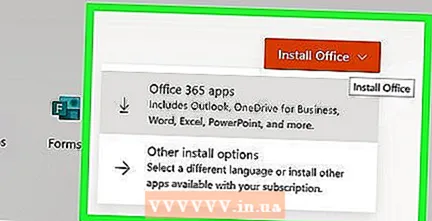 клик кунед насб кардан. Ин тугмаи зарди зери сарлавҳаи "Install" мебошад.
клик кунед насб кардан. Ин тугмаи зарди зери сарлавҳаи "Install" мебошад. 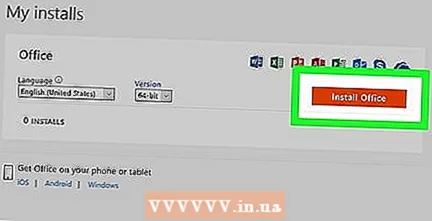 клик кунед насб кардан. Ин тугмаи афлесун дар тарафи рости қуттии "Тафсилоти насб" мебошад. Ин файли насбро зеркашӣ мекунад.
клик кунед насб кардан. Ин тугмаи афлесун дар тарафи рости қуттии "Тафсилоти насб" мебошад. Ин файли насбро зеркашӣ мекунад.  Файли насбро клик кунед. Ин файли .exe аст, ки шумо тоза бор кардаед. Бо нобаёнӣ, ҳамаи файлҳои зеркашишударо дар ҷузвдони Боргирии шумо пайдо кардан мумкин аст. Вобаста аз веб-браузери шумо, он метавонад дар поёни равзанаи браузер низ нишон дода шавад.
Файли насбро клик кунед. Ин файли .exe аст, ки шумо тоза бор кардаед. Бо нобаёнӣ, ҳамаи файлҳои зеркашишударо дар ҷузвдони Боргирии шумо пайдо кардан мумкин аст. Вобаста аз веб-браузери шумо, он метавонад дар поёни равзанаи браузер низ нишон дода шавад. 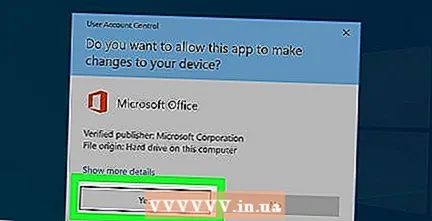 клик кунед Барои иҷрои дар поп-ап. Ин ба насб кардани Microsoft Office шурӯъ мекунад.
клик кунед Барои иҷрои дар поп-ап. Ин ба насб кардани Microsoft Office шурӯъ мекунад. 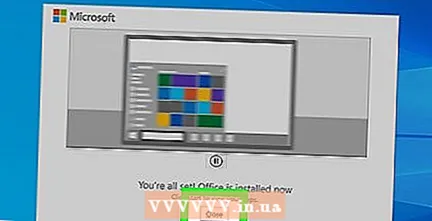 клик кунед Якеи дигар. Ин тугма ҳангоми насб кардани Microsoft Office пайдо мешавад. Муаррифии видео оғоз мешавад. Агар шумо хоҳед, ки онро гузаред, дубора "Баъдӣ" -ро клик кунед.
клик кунед Якеи дигар. Ин тугма ҳангоми насб кардани Microsoft Office пайдо мешавад. Муаррифии видео оғоз мешавад. Агар шумо хоҳед, ки онро гузаред, дубора "Баъдӣ" -ро клик кунед. 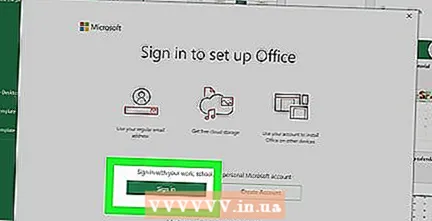 клик кунед Қайд кардан. Ин тугмаи зарди дар равзанаи поп-ап аст.
клик кунед Қайд кардан. Ин тугмаи зарди дар равзанаи поп-ап аст. 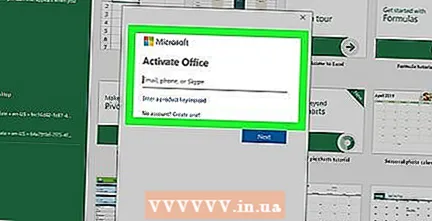 Бо суроғаи почтаи электронӣ ва пароли ҳисоби Microsoft ворид шавед. Акнун шумо метавонед истифодаи Microsoft Office-ро дар компютери нави худ оғоз кунед. Нармафзор метавонад насбро барои муддате дар замина идома диҳад. То он даме, ки Microsoft Office насбро ба итмом нарасонад, компютери худро хомӯш накунед ё аз нав оғоз накунед.
Бо суроғаи почтаи электронӣ ва пароли ҳисоби Microsoft ворид шавед. Акнун шумо метавонед истифодаи Microsoft Office-ро дар компютери нави худ оғоз кунед. Нармафзор метавонад насбро барои муддате дар замина идома диҳад. То он даме, ки Microsoft Office насбро ба итмом нарасонад, компютери худро хомӯш накунед ё аз нав оғоз накунед.



